Используя обширные возможности AliveColors можно создавать эффектные изображения с нуля. В данном уроке показано, как создать тематические обои для рабочего стола в виде книжной полки.
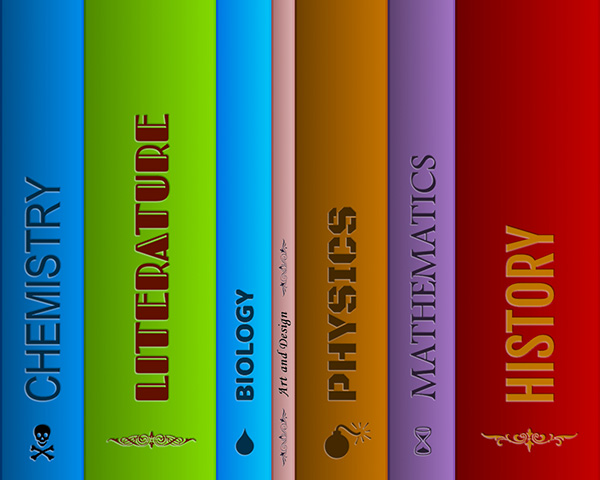 Обои "Книжная полка"
Обои "Книжная полка"
В графическом редакторе AliveColors создать новый документ (команда Файл -> Новый или комбинация клавиш Ctrl+N).
Включить отображение линеек (комбинация клавиш Ctrl+R). На панели инструментов выбрать инструмент Перемещение  и создать несколько вертикальных направляющих на разном расстоянии друг от друга. Чтобы создать направляющую линию, необходимо навести курсор мыши на вертикальную линейку, зажать левую кнопку мыши и перетащить в нужное место документа.
и создать несколько вертикальных направляющих на разном расстоянии друг от друга. Чтобы создать направляющую линию, необходимо навести курсор мыши на вертикальную линейку, зажать левую кнопку мыши и перетащить в нужное место документа.
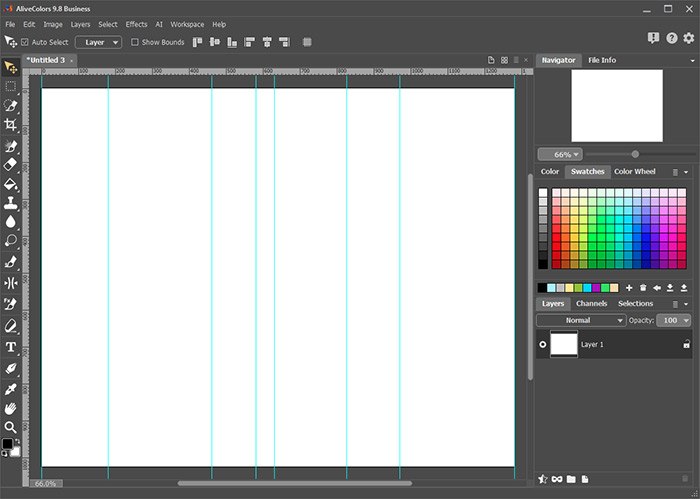 Создание направляющих линий
Создание направляющих линий
Выбрать инструмент Прямоугольное выделение  и выделить область документа между двумя соседними направляющими. Затем выбрать инструмент Заливка
и выделить область документа между двумя соседними направляющими. Затем выбрать инструмент Заливка  и заполнить выделенную область произвольным цветом.
и заполнить выделенную область произвольным цветом.
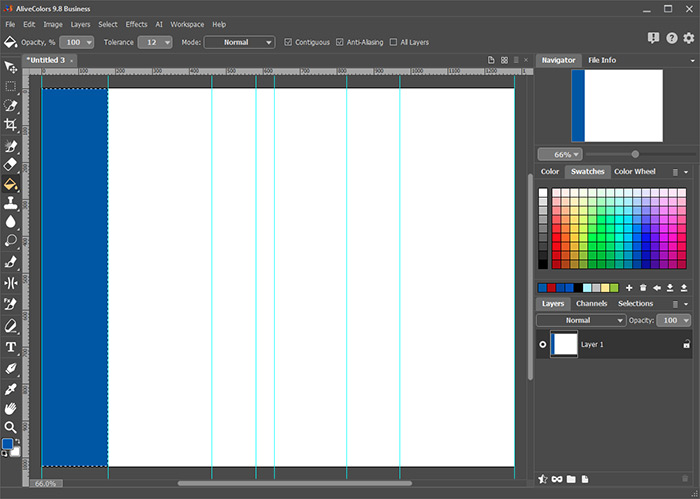 Заливка области
Заливка области
Активировать инструмент Градиент  , в библиотеке выбрать градиент Default и изменить режим наложения на Умножение. Нанести горизонтальный градиент на выделенную область. Чтобы градиент накладывался строго горизонтально, при проведении необходимо удерживать клавишу Shift.
, в библиотеке выбрать градиент Default и изменить режим наложения на Умножение. Нанести горизонтальный градиент на выделенную область. Чтобы градиент накладывался строго горизонтально, при проведении необходимо удерживать клавишу Shift.
Подобным же образом обработать остальные участки документа.
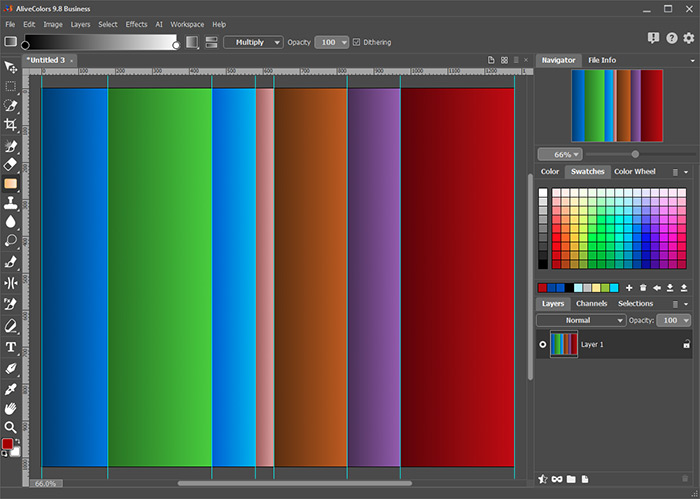 Добавлены градиенты
Добавлены градиенты
Выбрать инструмент Затемнение  , уменьшить Размер до 10 пикселов, Жёсткость до 90%, установить диапазон Средние тона и провести вертикальные линии по границе между соседними градиентами. Чтобы линия получилась прямой, необходимо левым щелчком мыши указать начальную точку, затем, удерживая Shift, щёлкнуть в конечной точке и отпустить клавишу.
, уменьшить Размер до 10 пикселов, Жёсткость до 90%, установить диапазон Средние тона и провести вертикальные линии по границе между соседними градиентами. Чтобы линия получилась прямой, необходимо левым щелчком мыши указать начальную точку, затем, удерживая Shift, щёлкнуть в конечной точке и отпустить клавишу.
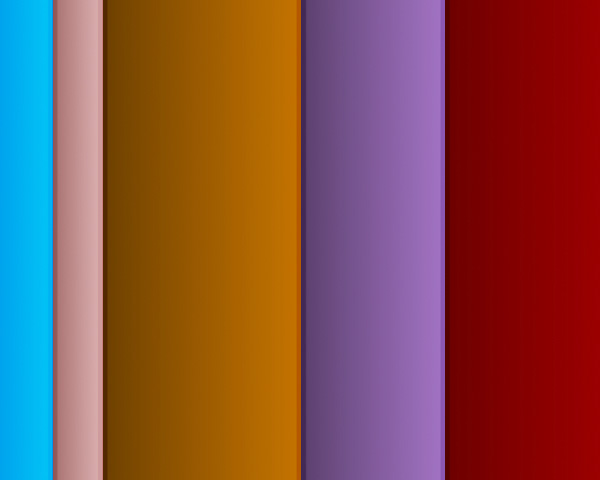 Затемнение границ
Затемнение границ
Добавить названия книг. Выбрать инструмент Текст  , настроить параметры и ввести необходимое название книги.
, настроить параметры и ввести необходимое название книги.
 Добавлен текст
Добавлен текст
Выбрать инструмент Перемещение  , с помощью команды Редактирование -> Трансформация -> Поворот на 90o влево повернуть текст и разместить на одной из книг. При необходимости на месте еще раз отредактировать параметры текста: шрифт, размер и цвет.
, с помощью команды Редактирование -> Трансформация -> Поворот на 90o влево повернуть текст и разместить на одной из книг. При необходимости на месте еще раз отредактировать параметры текста: шрифт, размер и цвет.
Щелчком по кнопке  на панели Слои вызвать список эффектов слоя и выбрать Тиснение. Настройки эффекта показаны ниже:
на панели Слои вызвать список эффектов слоя и выбрать Тиснение. Настройки эффекта показаны ниже:
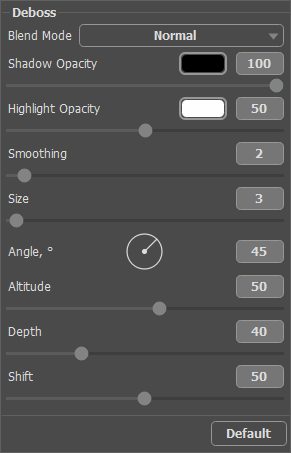 Настройки эффекта Тиснение
Настройки эффекта Тиснение
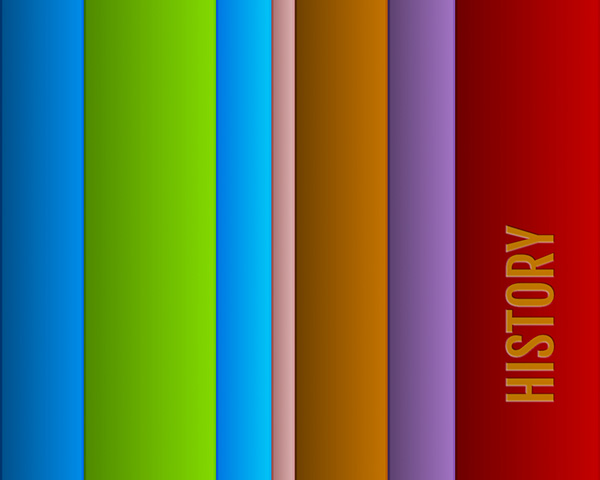 Первая книга
Первая книга
Аналогичным образом добавить надписи на корешки остальных книг.
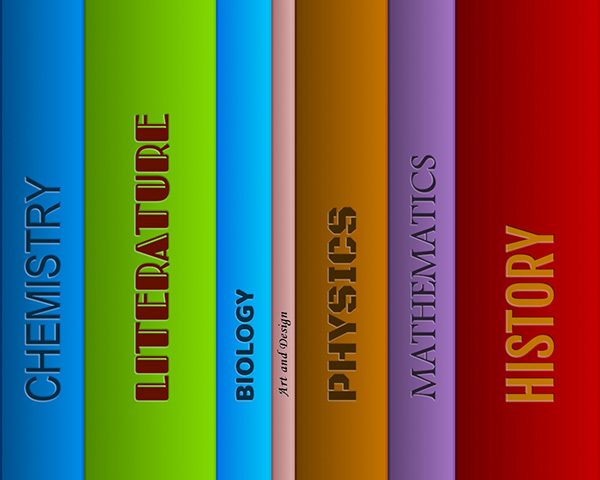 Добавлены все надписи
Добавлены все надписи
При желании можно разнообразить вид книг, дополнив их различными картинками и узорами.
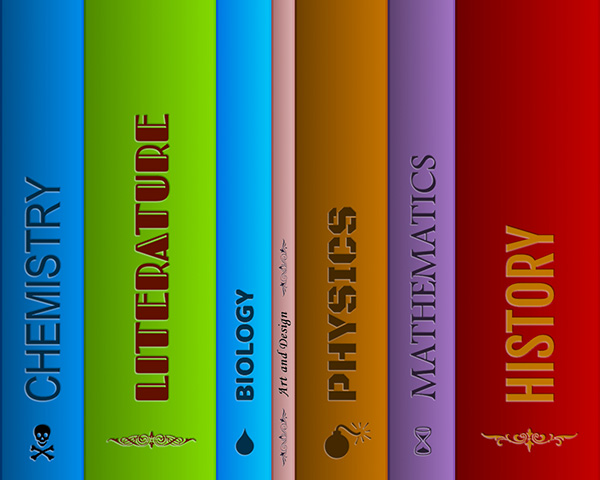 Результат
Результат
